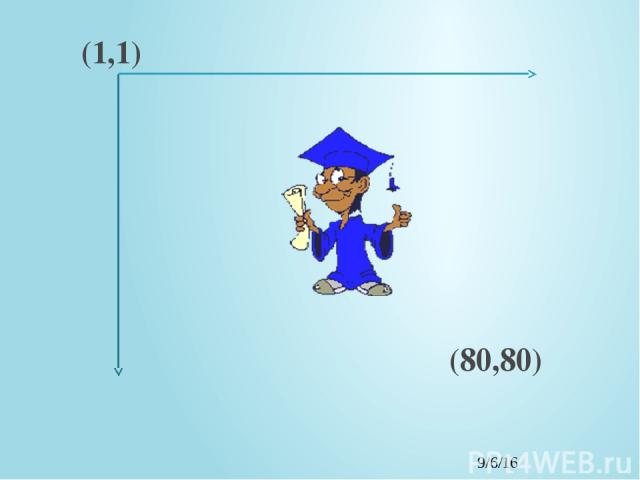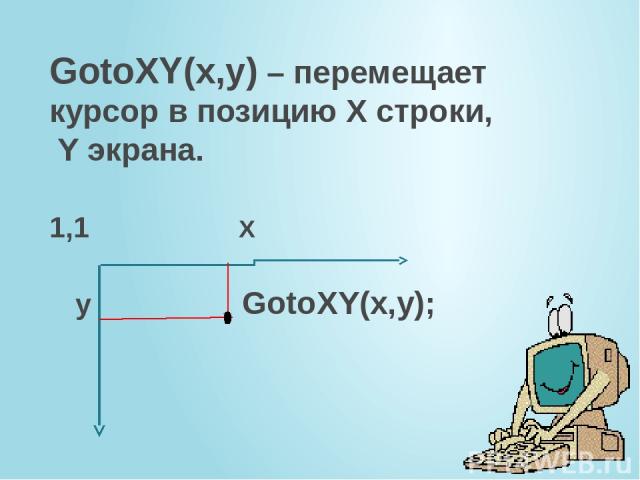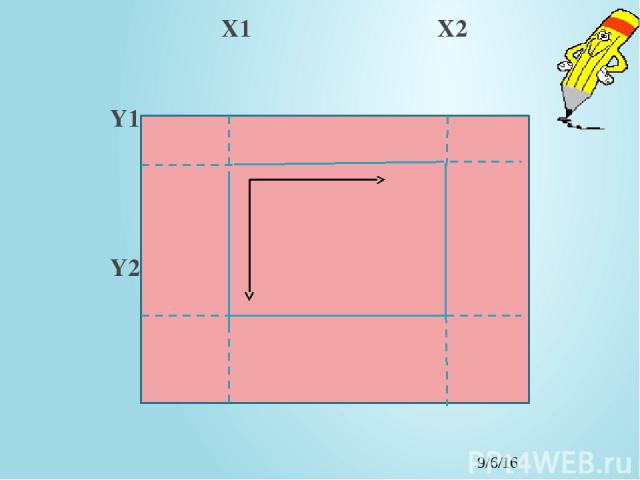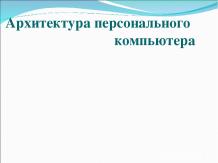Презентация на тему: Модуль CRT

Классная работа. 07.02.2013 Модуль CRT

Какое назначение у модуля CRT?

Подключение модуля CRT происходит по команде: Uses Crt;

Минимальной единицей управления экраном в текстовом режиме работы является один символ.

ClrScr – очистка текущего окна, курсор помещается в верхний левый угол экрана. Экран закрашивается в чёрный цвет.
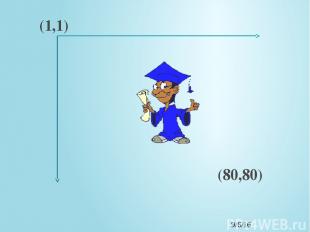
(1,1) (80,80)

Program Primer2; Begin Writeln(‘Мне нравится работать на компьютере’); Readln; End.

Program Primer2; Uses Crt; Begin ClrScr; Writeln(‘Мне нравится работать на компьютере’); Readln; End.

GotoXY(x,y) – перемещает курсор в позицию Х строки, Y экрана. 1,1 X y GotoXY(x,y);

Program Primer2; Uses Crt; Begin ClrScr; GotoXY(20,20); Writeln(‘Мне нравится работать на компьютере’); Readln; End.

Установка цвета фона экрана: TextBackGround(N) – задать цвета фона, N – код цвета от 0 до 7. ClrScr – очистка экрана цветом N.

Program Primer2; Uses Crt; Begin TextBackGround(2); ClrScr; GotoXY(20,20); Writeln(‘Мне нравится работать на компьютере’); Readln; End.

TextColor(N) – задание цвета выводимых на экран символов, N принимает значения от 0 до 15. N = 128 – код для получения мерцающего символа.

Program Primer2; Uses Crt; Begin TextBackGround(2); ClrScr; GotoXY(20,20); TextColor(5); Writeln(‘Мне нравится работать на компьютере’); Readln; End.

Window(x1, y1, x2,y2) Вывод на экран окна. Где x1, y1 – координаты левого верхнего угла окна, x2, y2 – координаты правого нижнего угла.
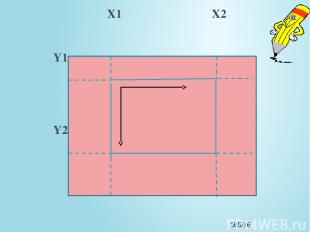
X1 Х2 Y1 xxxfgfg fffgghkgjhkglnbt Y2 X1 X2

Program Primer2; Uses Crt; Begin TextBackGround(2); ClrScr; Window(13, 25, 66, 45); TextBackGround(3); ClrScr; GotoXY(10,10); TextColor(5); Writeln(‘Мне нравится работать на компьютере’); Readln; End.

Управление звуком Sound(i) - активизирует звуковые средства ПК. I – частота звучания в Герцах. NoSound – отменяет звуковой режим. Delay(r) – приостанавливает работу программы на указанное число r миллисекунд.

Program Primer2; Uses Crt; Begin TextBackGround(2); ClrScr; Window(13, 25, 66, 45); TextBackGround(3); ClrScr; GotoXY(10,10); TextColor(5); Writeln(‘Мне нравится работать на компьютере’); Sound(500); Delay(1000); NoSound; Readln; End.

Электронная физминутка для глаз


Практическая работа Составить программу для вывода сообщения о себе (фамилия, имя) в окне. Окно расположено в верхнем левом углу экрана. Цвета фона и текста, расположение слов в окне выбрать самостоятельно.

Домашнее задание 1. Подготовиться к опросу по записям в тетради(выучить процедуры модуля и их назначение); 2. Выполнить задание на карточке.